Esistono diversi metodi per trasferire file, che possono essere suddivisi in tre categorie: trasferimento tramite cavo, trasferimento wireless e utilizzo di server esterni, come e-mail o servizi cloud. La necessità di trasferire file tra dispositivi è notevolmente diminuita e oggi è rilevante principalmente per il trasferimento di foto. Di conseguenza, nel 2024, il programma ufficiale Android File Transfer per Mac è stato dismesso a causa della bassa richiesta. Sebbene siano rapidamente comparsi diversi cloni per sostituirlo, questi programmi non sono più necessari, poiché gli strumenti integrati nei computer e negli smartphone permettono il trasferimento di file senza bisogno di software aggiuntivo.
Trasferimento di file tramite Bluetooth
L’uso del Bluetooth è un altro metodo per trasferire file da un Mac a un dispositivo Android. Questo metodo è comodo per il trasferimento di file di piccole dimensioni, come foto e video. Per trasferire file da un Mac a un dispositivo Android tramite Bluetooth, segui questi passaggi:
- Fai clic sul menu Apple e seleziona Impostazioni di sistema.
- Quindi, fai clic su Bluetooth e assicurati che sia attivato.
Attiva il Bluetooth sul tuo dispositivo Android.
Sul dispositivo Android, seleziona l’opzione Associa con il Mac quando appare nell’elenco dei dispositivi disponibili.
Inserisci lo stesso codice di accesso su entrambi i dispositivi per confermare l’associazione.
Seleziona il file che desideri trasferire e fai clic con il tasto destro su di esso.
Scegli Condividi dal menu contestuale e seleziona Bluetooth.
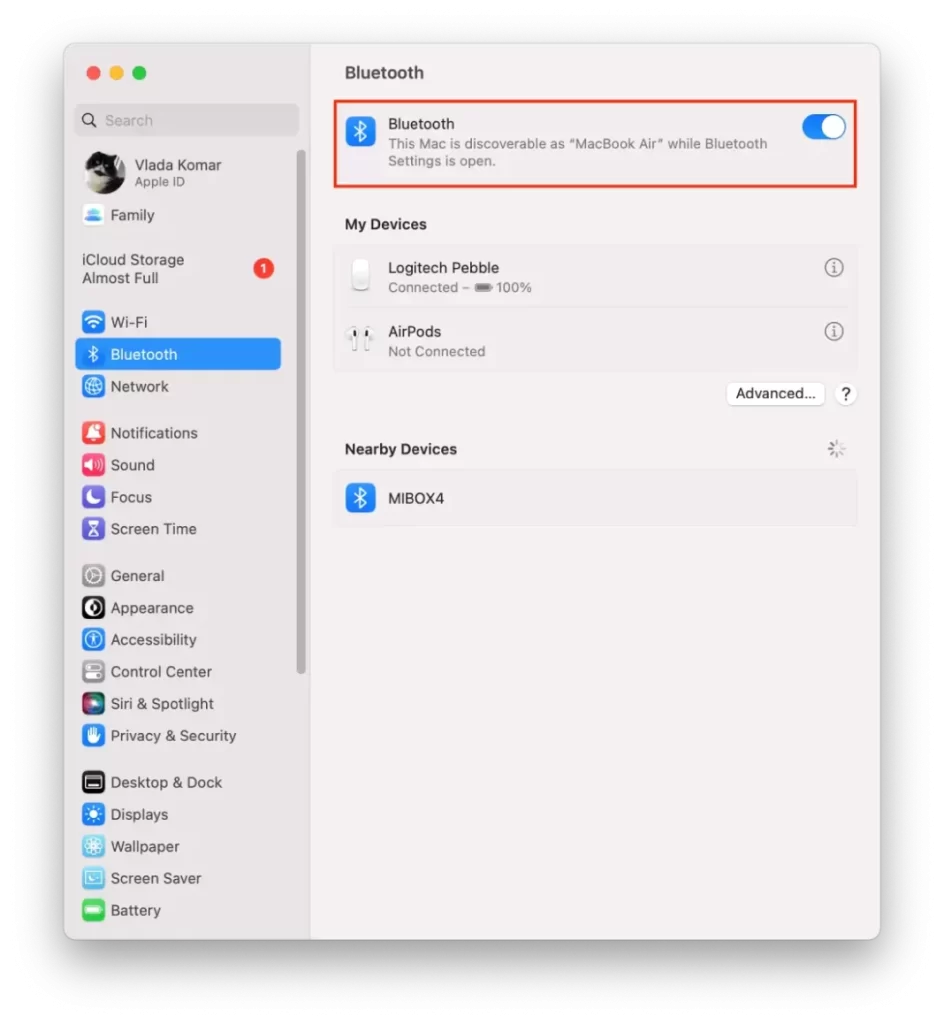
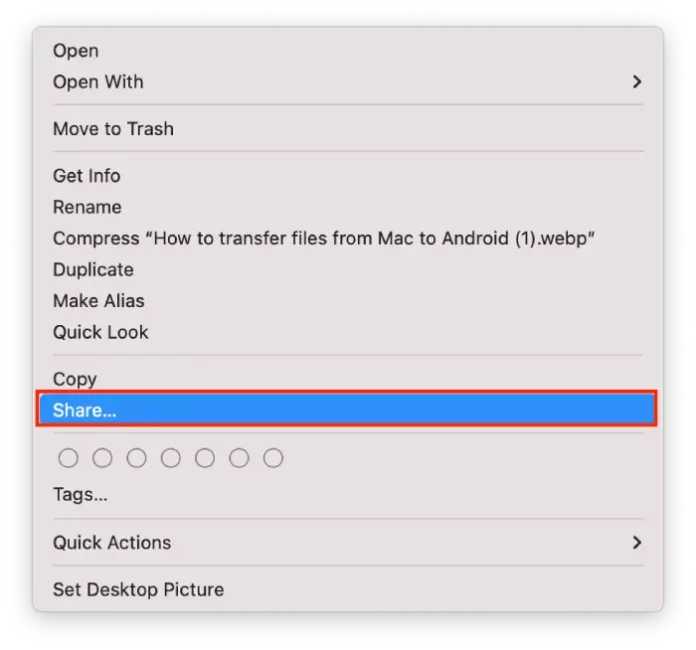
Sul tuo dispositivo Android, accetta la richiesta di trasferimento file dal Mac.
Dopo questi passaggi, i file verranno trasferiti tramite Bluetooth. Tuttavia, ricorda che il Bluetooth potrebbe non essere il metodo più veloce per trasferire file di grandi dimensioni o un numero elevato di file contemporaneamente.
Come trasferire file tramite e-mail o servizi cloud
L’uso dell’e-mail è pratico per il trasferimento di file di piccole dimensioni, generalmente compresi tra 10 e 20 MB. Tuttavia, per file più grandi, non tutti i servizi di posta elettronica supportano questi trasferimenti. Ad esempio, Google consente di caricare file di grandi dimensioni sul cloud, per poi inviare un link di condivisione via e-mail.
L’utilizzo di un servizio di archiviazione cloud è un modo efficiente per trasferire file tra un Mac e un dispositivo Android. Una delle opzioni più popolari è Google Drive. Puoi caricare file dal tuo Mac su Google Drive, quindi scaricarli sul tuo dispositivo Android utilizzando l’app Google Drive.
Per trasferire file dal Mac ad Android utilizzando Google Drive, segui questi passaggi:
Su Mac:
- Apri un browser web e accedi a Google Drive.
- Accedi al tuo account Google.
- Fai clic sul pulsante Nuovo nel menu a sinistra dello schermo.
- Seleziona Caricamento file.
- Scegli il file che desideri trasferire e fai clic su Apri.
- Attendi che il file venga caricato nel tuo Google Drive.
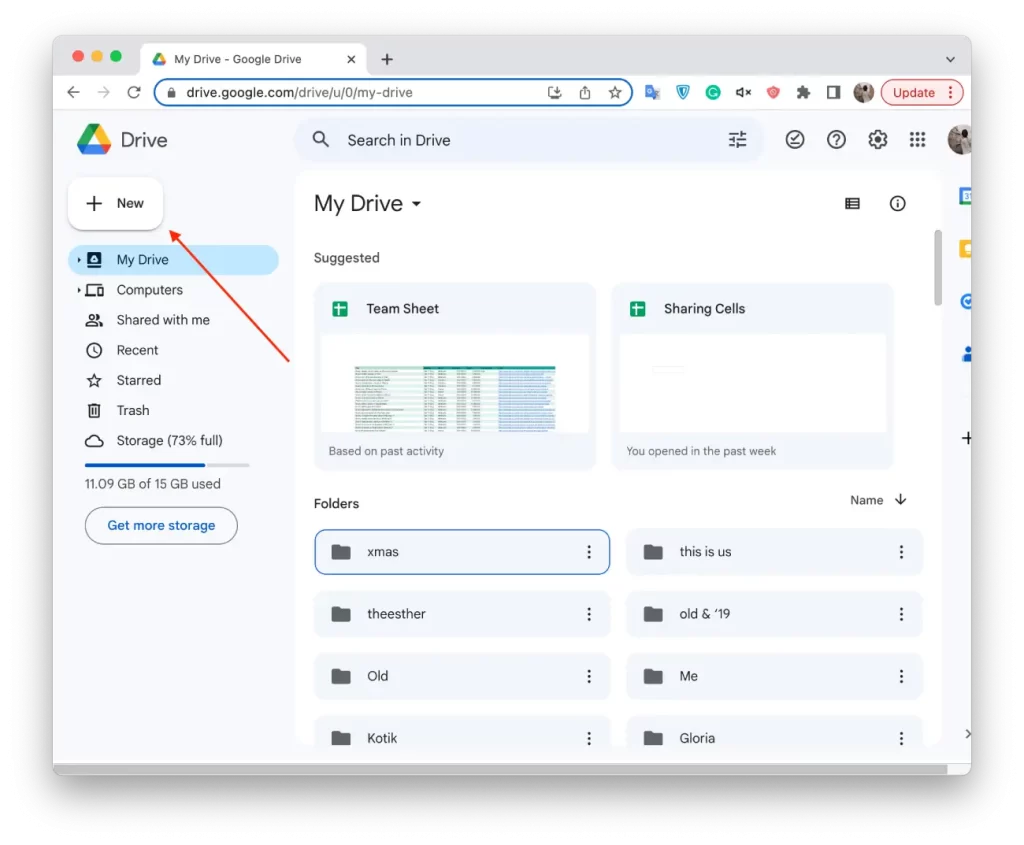
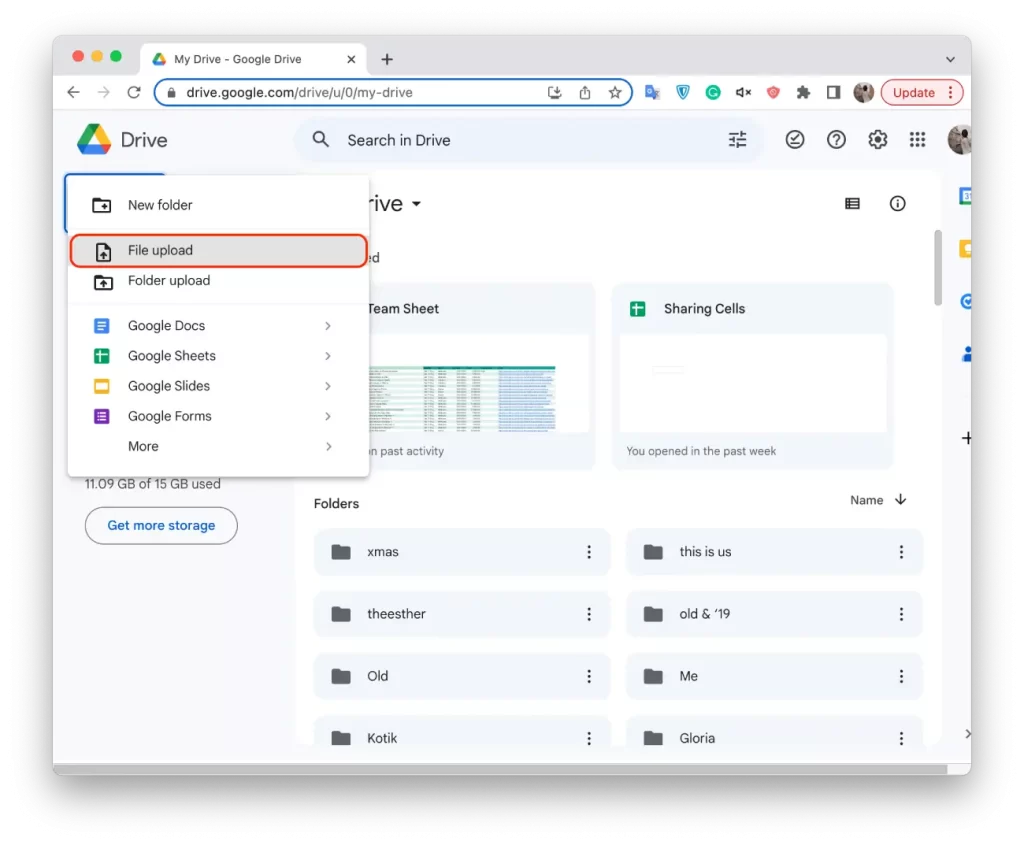
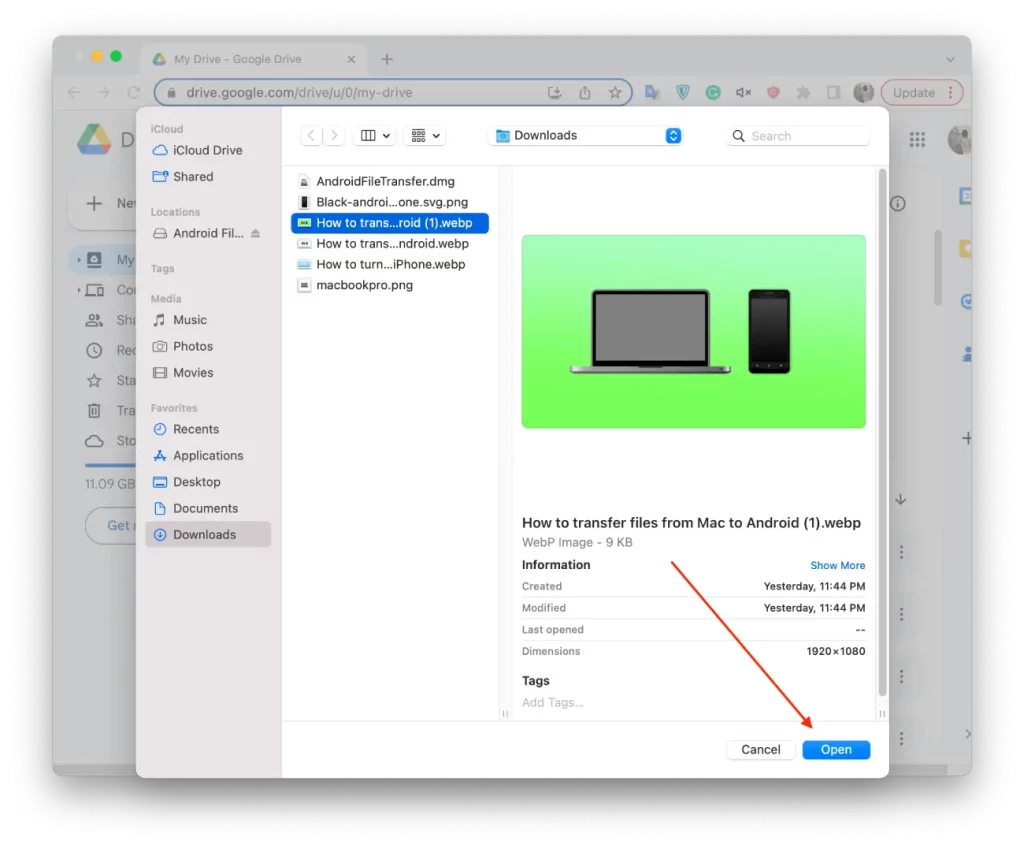
Sul dispositivo Android:
- Installa l’app Google Drive dal Google Play Store, se non è già installata.
- Apri l’app Google Drive.
- Trova il file che hai caricato dal Mac e selezionalo.
- Tocca i tre puntini in alto a destra dello schermo e seleziona Scarica.
Il file verrà scaricato sul tuo dispositivo Android. Tieni presente che la velocità di trasferimento dipenderà dalla tua connessione Internet, e il caricamento di file di grandi dimensioni potrebbe richiedere del tempo.
Come trasferire file da Mac ad Android tramite connessione USB
Il trasferimento di file da Mac a un dispositivo Android tramite connessione USB è un metodo rapido e semplice. Ecco come fare:
- Collega il tuo dispositivo Android al Mac utilizzando un cavo USB.
- Sul tuo dispositivo Android, seleziona la modalità Trasferimento file (spesso chiamata MTP o Trasferisci file).
- Sul tuo Mac, apri il Finder e individua il tuo dispositivo Android nella sezione Dispositivi.
- Fai doppio clic sul dispositivo Android per accedere ai suoi contenuti.
- Trascina e rilascia i file che desideri trasferire dal Mac alla cartella desiderata sul tuo dispositivo Android.
- Attendi il completamento del trasferimento, quindi espelli il dispositivo in sicurezza dal tuo Mac.
Questo metodo consente di trasferire diversi tipi di file, tra cui documenti, foto e video, facilitando la gestione dei contenuti tra il Mac e il dispositivo Android.










